Come scaricare i sottotitoli da YouTube
Prima di tutto, devi scaricare l'app Free YouTube Download
Vai su YouTube per trovare il video di cui desideri ottenere i sottotitoli. Copia l'URL dal browser, torna all'app Free YouTube Download, incolla il link. Fai clic su "Scarica i sottotitoli", quindi su "Apri i sottotitoli" e ti ritroverai nella cartella dei sottotitoli. Ecco fatto!
Scarica i sottotitoli da YouTube, passo dopo passo
-
Avvia Free YouTube Download.
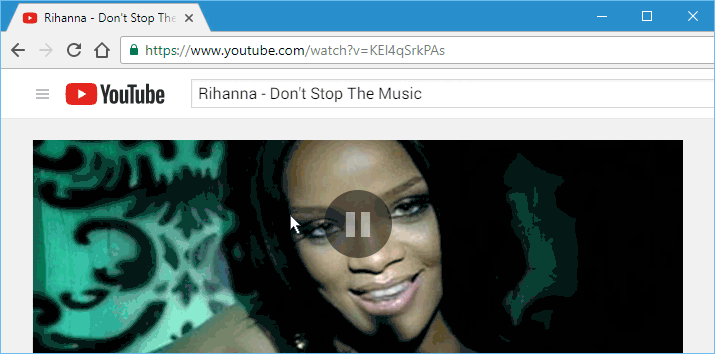
-
Copia il link di YouTube.
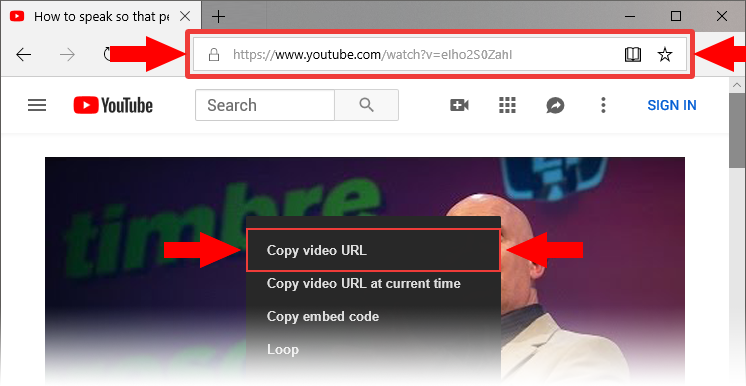
-
Fai clic su "Incolla".
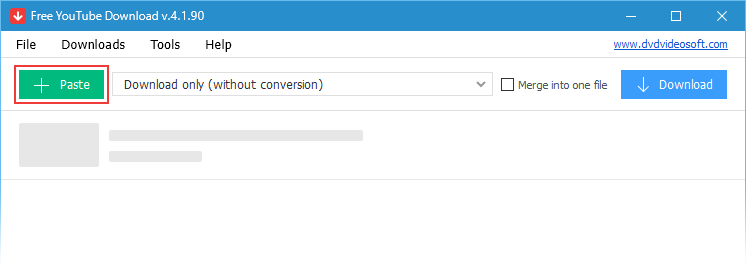
-
Fai clic su "Scarica i sottotitoli".
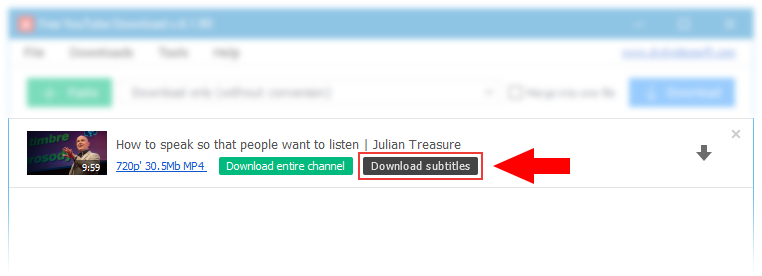
-
Fai clic su "Apri i sottotitoli".
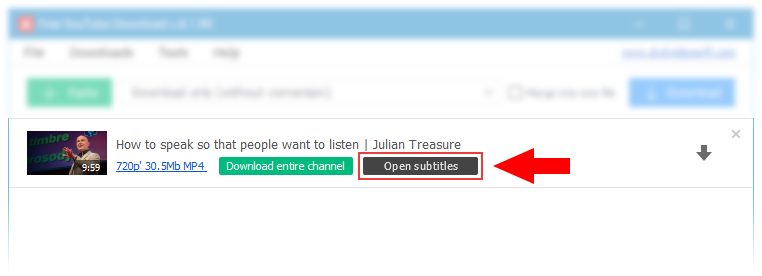
-
Ecco fatto!
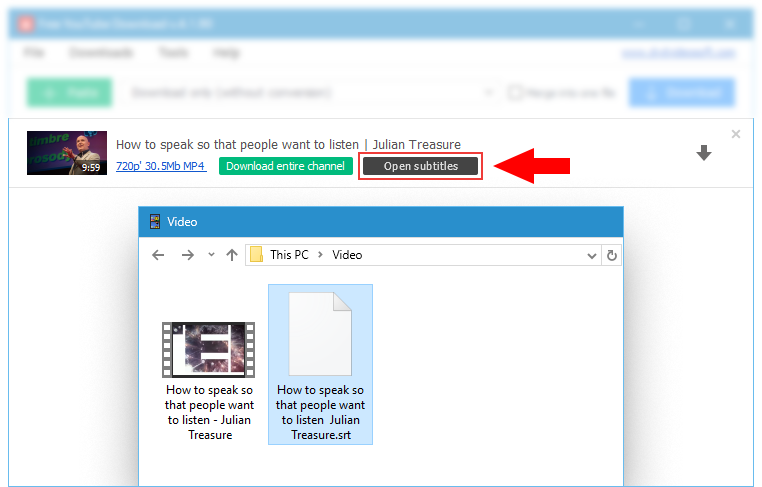
Questa informazione è stata utile?
| Specifiche complete |
|---|
| Novità della versione 4.4.47.1210 |
| La versione 4.4.47.1210 può includere aggiornamenti, miglioramenti e correzioni di errori non specificati. Miglioramento delle prestazioni. |
| Generale | |
|---|---|
| Nome dell’applicazione | Free YouTube Download |
| Descrizione | Un’applicazione leggera e facile da usare che supporta il download di stream audio e video da Youtube e la loro conversione in tutti i formati più diffusi |
| Data di rilascio | dicembre 15, 2025 |
| Data di aggiunta | dicembre 15, 2025 |
| Versione | 4.4.47.1210 |
| Sistemi operativi | Windows 11, 10, 8, 7 |
| Categoria | |
|---|---|
| Categoria | Internet Software |
| Sottocategoria | Download Managers |
| Scarica informazioni | |
|---|---|
| Dimensione del file | 68.66 MB |
| Nome del file | FreeYouTubeDownload_4.4.47.1210_u.exe |
Hai domande sull' YouTube Subtitles downloader?
Grazie per averci contattato.
La tua richiesta è stata inoltrata.
La tua richiesta è stata inoltrata.